A HP meghatározó piaci tulajdonos volt a nyomtatók területén. A felhasználóknak nyújtott támogatás szintje a HP Megoldásközpont alkalmazás kényelmes helyzetbe hozza. Még a régi nyomtatók is működnek az alkalmazással.
A HP támogatási központja erre támaszkodik Adobe Flash player funkcionalitása miatt. Az Adobe megszüntette a Flash Player alkalmazást, amely rosszul érte el a HP támogatási központot. Nem működött, így a HP által az alkalmazással biztosított támogatás már nem érhető el.
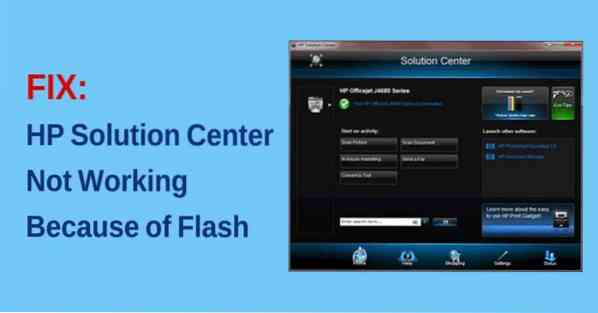
Sok olyan felhasználó panaszkodik ugyanarról a problémáról, aki a HP ügyfélszolgálatához szokott. Ebben az útmutatóban bemutatjuk, hogyan lehet megoldani a problémát, és hogyan lehet normálisan kinyomtatni a dokumentumokat.
A HP Solution Center nem működik a Flash miatt
A fő ok HP Megoldásközpont abbahagyta a munkát, mert Flash player. Még a HP is régen abbahagyta a HP Solution Center frissítéseinek bizonyítását, és a közeljövőben nincs esély frissítésre. A Flash lejátszó sem jön vissza.
Az egyetlen lehetséges megoldás az
- Az alapértelmezett Nyomtatás / Szkennelés alkalmazás használata
- A HP Scan and Capture használata
- Használja a HP Scan futtatható fájlt
Nézzük meg részletesen a megoldásokat.
1] Az alapértelmezett nyomtatási / szkennelési alkalmazás használata
A Windows 10 alapértelmezett nyomtatási és beolvasási alkalmazással rendelkezik. Kattintson a Start menü és írja be Nyomtatás vagy Letapogatás. Meglátod Nyomtatók és szkennerek Alkalmazás. Nyisd ki.

Megnyitja a Nyomtatók és szkennerek ablak. Kattintson a használni kívánt nyomtatóra.

Kezelheti a nyomtatási sort, kezelheti a nyomtatót vagy eltávolíthatja. Ugyanígy dolgozhat a szkennerrel is. Bármit is dolgozol rajta, a nyomtatók és szkennerek képesek lesznek rá, ha ez nem jár bonyolultsággal.
2] A HP Scan and Capture használata
A HP Scan and Capture egy nagyszerű alkalmazás, amelyet a HP nyomtatókkal és szkennerekkel való együttműködésre terveztek. Az alkalmazás ingyenesen elérhető a Microsoft áruházban.
A telepítéshez nyissa meg Microsoft Store számítógépén, és keressen rá HP szkennelés és rögzítés. Látni fogja az alkalmazást. Kattintson Kap hogy telepítse az alkalmazást a számítógépére.

Szkennelhet dokumentumokat, fényképeket készíthet, és szinte mindent megtehet, amit a HP Megoldásközpontban szokott.
3] Használja a HP Scan futtatható fájlt
A HP Solutions Center szkennelési szolgáltatásának másik módja a számítógép rendszerfájljaiban található HP mappában elérhető HP Scan futtatható fájl elindításával. Meg fogja találni a nevű mappát Digitális képalkotás a HP mappában, amelyben megtalálhatja hpiscnapp.alkalmazás
Indítsa el a futtatható fájlt a dokumentumok és képek beolvasásához a HP nyomtatóval vagy szkennerével.
A futtatható fájlt a számítógép következő helyein találhatja meg.
C: \ Program Files (x86) \ HP \ Digital Imaging \ bin \
C: \ Program Files \ HP \ Digital Imaging \ bin \
Lépjen ezekre a helyekre a számítógépén, és futtassa a futtatható fájlt.
Ezek a működőképes módszerek kompenzálják a problémás HP Megoldásközpontot. Reméljük, hogy segít.
Olvas: Javítsa ki a Windows 10 nyomtatóval kapcsolatos problémákat a Nyomtató hibaelhárítóval.

 Phenquestions
Phenquestions

